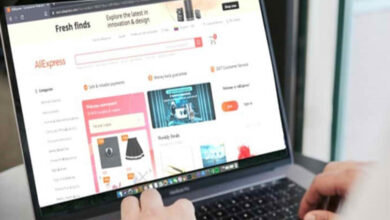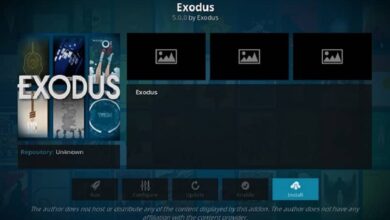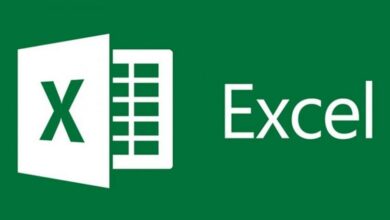كيفية استخدام وتكوين أدلة التصميم المختلفة في Corel DRAW

Corel Draw هو برنامج يقدم العديد من الأدوات المفيدة حقًا. على الرغم من أن الكثيرين يفضلون برنامجًا آخر مثل Photoshop، إلا أن هذا البرنامج ليس متخلفًا كثيرًا عندما يتعلق الأمر بالراحة والرغبة في تسهيل الأمور بالنسبة لك عند تنفيذ إجراء ما من خلال تأثيراته وقوالبه، والتي يمكنك تخصيصها.
هذا شيء يمكنك استخدامه في أدلة التصميم أو أدلة الرسم المتوفرة لديك. كوريل درو . انظر أدناه كيف يمكنك استخدامها وتكوينها حسب رغبتك.
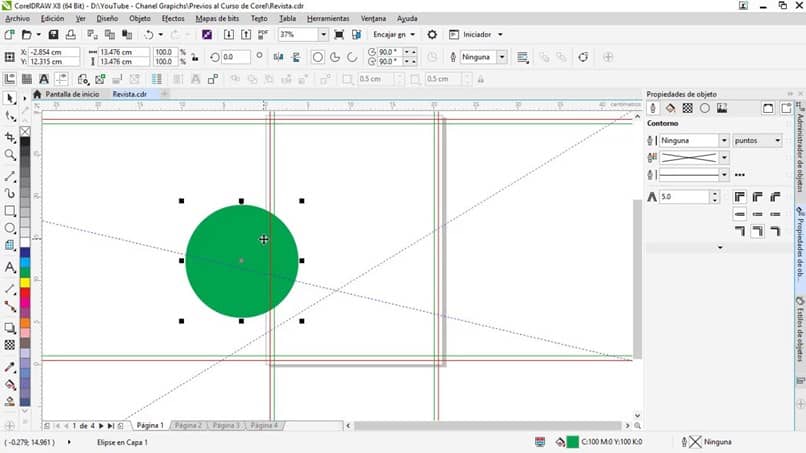
ما هي أدلة التصميم في برنامج Corel Draw؟
أدلة التصميم، والتي تسمى أيضًا أدلة الرسم، هي عبارة عن سلسلة من الخطوط التي يمكننا جعلها تظهر وفقًا لقياسات معينة. يتم استخدامها للحد من الكائنات أو تأطيرها بطريقة معينة. في الواقع، باستخدام هذه الخطوط نفسها ، لديك خيار القدرة على محاذاة الكائنات بشكل متماثل مع ما تحتاج إليه، حتى تتمكن من تقديم عرض تقديمي فاخر.
هناك العديد من الخطوط المختلفة التي يمكنك استخدامها لهذه الأغراض، وهي أداة رائعة عندما يتعلق الأمر بالتصميمات التي تحتاج إلى التماثل أو التميز عن شيء معين.
كيف يمكنني استخدام أدلة التصميم؟
مع Corel Draw من الممكن العثور على العديد من الأدوات التي تسمح لنا بوضع جميع أنواع الكائنات بطريقة معينة وفقًا لما نحتاج إليه.
هذه الأدوات عبارة عن أدلة تصميم أو تخطيط. لقد رسم . إذا ذهبنا إلى القائمة العلوية التي تقول “عرض” وقمنا بالنقر عليها، فيمكننا رؤية جميع أدلة التصميم المتوفرة في Corel Draw في نهاية القائمة.
هذه هي أدلة الصفحة وأدلة الشبكة والمسطرة وأدلة المحاذاة والأدلة الديناميكية . تذكر أنه يمكنك دائمًا الوصول إلى هذه الأدلة إذا قمت بتنشيط خيارها في نوافذ عامل الإرساء.
يمكننا أن نبدأ بالحديث عن أدلة الشبكة. يمكن تفعيل هذا الدليل بسهولة من شريط الأدوات في Show Grid، وعندما نفعل ذلك يمكننا رؤية عدد كبير من الخطوط التي تشكل شبكة تسمح لنا بمحاذاة الكائنات بالشكل الذي يناسبنا.
لضبط هذه الإرشادات وغيرها، يمكنك الوصول إلى قائمة “الأدوات” ثم “الخيارات” . ومن خلال الدخول إلى قائمة “المستندات” ثم قائمة “الإرشادات”، يمكنك الاطلاع على جميع مواصفات كل دليل من هذه الأدلة.
وهذا يتيح لنا الفرصة لتغيير التباعد بين الخطوط الأفقية والعمودية. وتذكر أن الأمر نفسه ينطبق على بقية الأدلة في جميع جوانبها، بما في ذلك الألوان . بالنظر إلى دليل الشبكة، يمكنك أن ترى أن كل كائن تقوم بإنشائه عليه سيسعى إلى التوافق مع خط ما.
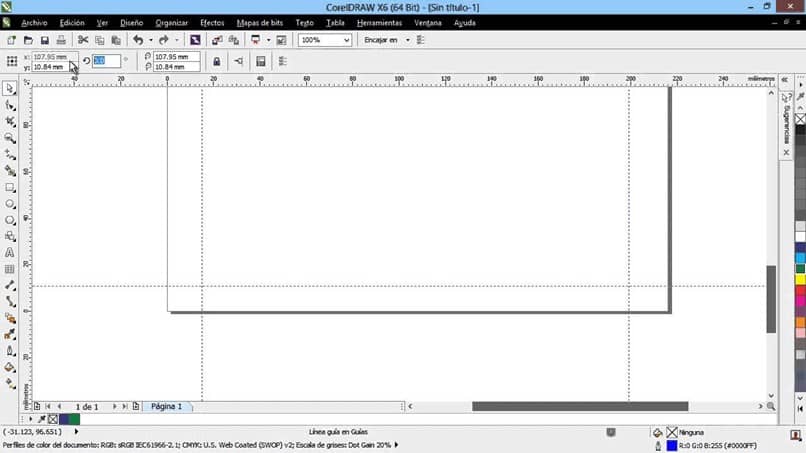
على الرغم من أنه يمكنك تعطيل هذا في الخيارات. وينطبق هذا أيضًا على الإرشادات الأخرى. ومن ناحية أخرى، هناك الشبكة الأساسية. تعتبر هذه الإرشادات مثالية للكائنات التي تريد محاذاتها أفقيًا أو التي تكون ذات مستويات مختلفة إذا أردت ذلك.
وبالمثل، يمكن استخدام خطوط المحاذاة لمحاذاة الكائنات بشكل مثالي حسب راحتك. كلما قمت بتحريك كائن وتشغيل أدلة المحاذاة؛ سترى أن الكائن يعرض بعض الخطوط “الشبحية” التي توضح لك مكان أو طريقة محاذاتها.
كما أن الخطوط الديناميكية هي خطوط زمنية تركز على زوايا مختلفة. الفكرة هي أن تكون قادرًا على استخدامها لتتمكن من محاذاة الكائنات أو إرساءها بشكل فعال بناءً على زاوية معينة.
يمكن تعديل الزاوية المستخدمة وعدد الخطوط التي تظهر والطريقة التي ينبغي أن تظهر بها في خياراتها، وهي أداة ممتازة للعمل بسهولة على التماثل والمنظور.
كما أنها تساعد في حمل الأشياء. على مسافة محددة ، والتي ستحدد الخط من خلال وسيلة إيضاح وخط شبح عند إنشاء الدليل.